Monit adalah alat ringan dan efektif yang digunakan untuk memantau layanan sistem. Dengan menggunakan antarmuka web Monit, Anda dapat dengan mudah memantau proses dan sumber daya sistem seperti Memori, penggunaan CPU, rata-rata beban, waktu aktif server, koneksi jaringan, dan berbagai aplikasi server. Ini awalnya digunakan sebagai server tunggal. Namun, versi komersial server Monit dapat memantau beberapa server secara bersamaan hanya melalui satu antarmuka web.
Kami akan berbicara tentang instalasi server pemantauan Monit pada sistem Ubuntu 20.04 melalui metode baris perintah di artikel ini.
Prasyarat
Pengguna harus memiliki hak sudo atau login sebagai pengguna root di sistem Anda untuk menginstal Monit.
Instalasi dan konfigurasi Monit di Ubuntu 20.04
Langkah-langkah berikut perlu dilakukan untuk instalasi dan konfigurasi server pemantauan Monit pada sistem Ubuntu 20.04 Anda:
Langkah 1:Instal server Monit Monitoring di Ubuntu 20.04
Buka aplikasi 'Terminal' di sistem Anda dengan menekan 'Ctrl+Alt+t'. Aplikasi Monit dapat langsung diinstal dari repositori resmi Ubuntu. Namun, gunakan perintah berikut untuk instalasi server Monit:
$ sudo apt install monit
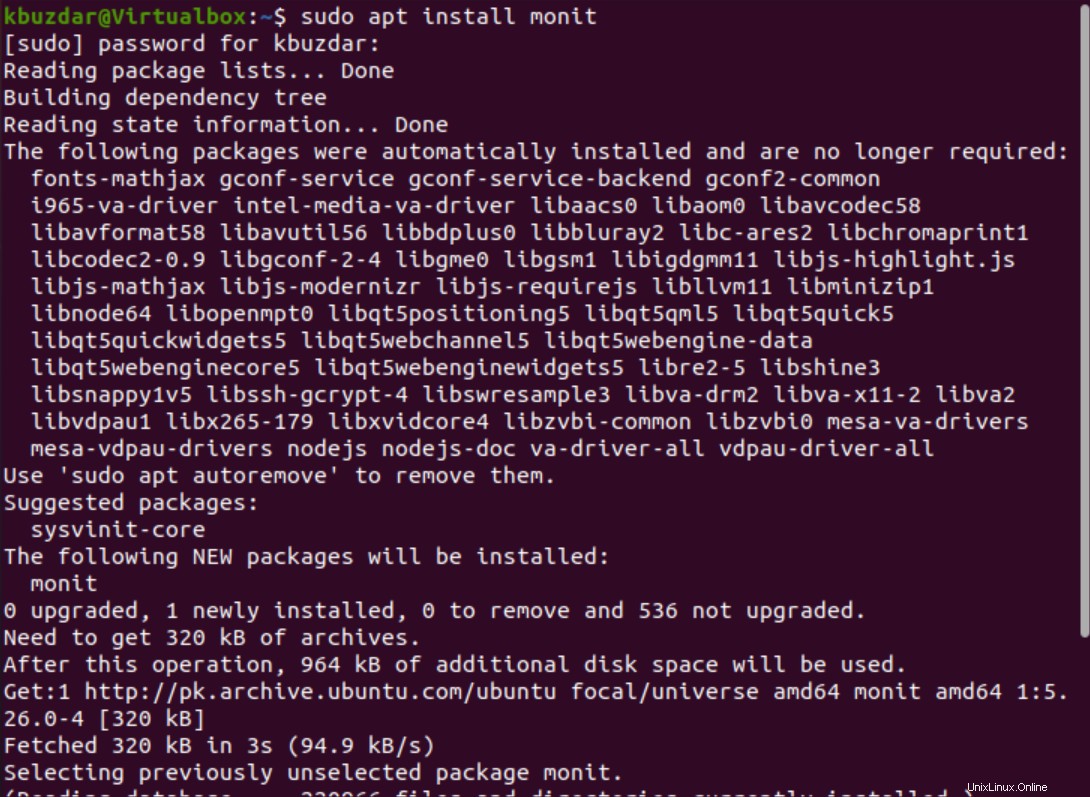
Setelah menyelesaikan instalasi server Monit, gunakan perintah yang diberikan di bawah ini untuk memeriksa apakah layanan monit berjalan atau tidak :
$ sudo systemctl status monit
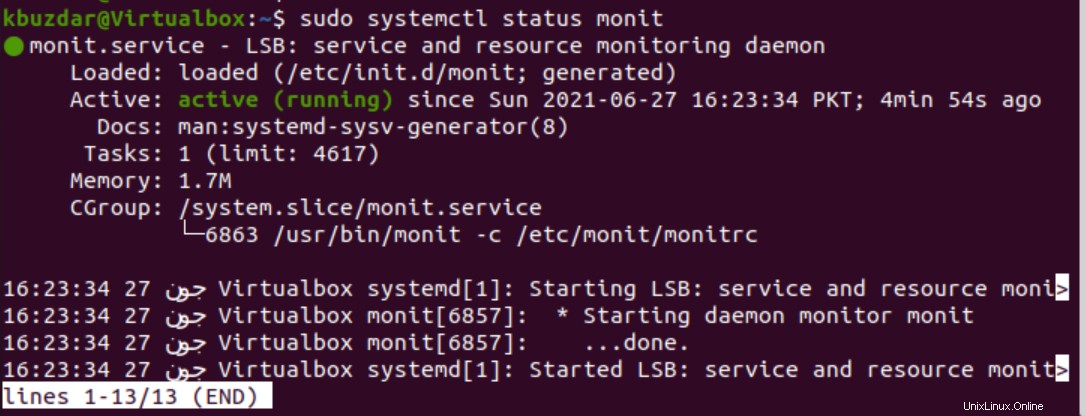
Langkah 2:Memantau Konfigurasi Server
File konfigurasi default Monit tersedia di lokasi ‘/etc/monit/monitrc’. Monit menawarkan antarmuka web untuk memantau layanan melalui browser web. Antarmuka web monit tidak diaktifkan secara default. Namun, itu dapat diaktifkan dengan mengubah beberapa baris dalam file konfigurasi dengan menggunakan perintah yang disebutkan di bawah ini:
$ sudo nano /etc/monit/monitrc
Cari baris yang disebutkan di bawah ini dalam file konfigurasi dan batalkan komentar pada baris ini:
set httpd port 2812 and
allow admin:monit
Di sini, kata sandi admin adalah 'monit'. Simpan konfigurasi yang telah diedit dan tekan 'Ctrl+x' untuk keluar dari konfigurasi.
Langkah 3:Periksa kesalahan Sintaks
Pada langkah ini, Anda akan memeriksa apakah file konfigurasi tidak memiliki kesalahan sintaks dengan menjalankan perintah berikut:
$ sudo monit -t
Output berikut akan dicetak pada jendela terminal:

Langkah 4:Aktifkan layanan Monit
Jika layanan Monit tidak diaktifkan, gunakan perintah berikut untuk mengaktifkannya secara otomatis pada boot sistem:
$ sudo /lib/systemd/systemd-sysv-install enable monit

Sekarang, mulai ulang atau muat ulang layanan Monit dengan menggunakan perintah yang diberikan di bawah ini:
$ sudo systemctl restart monit

$ sudo monit reload

Untuk memverifikasi bahwa port 2812 mendengarkan atau tidak, gunakan perintah yang diberikan di bawah ini:
$ ss -plunt | grep 2812
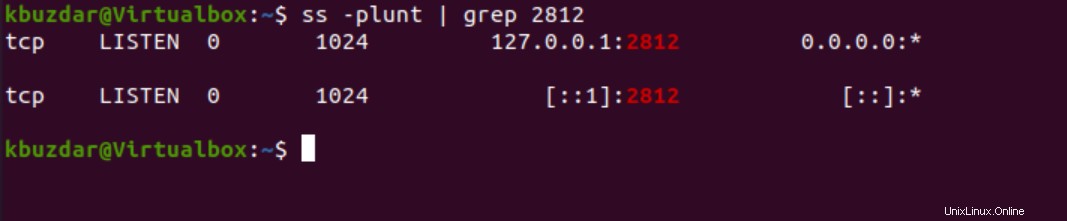
Langkah 5:Periksa Status Monit
Untuk memverifikasi bahwa semuanya berfungsi dengan baik, gunakan perintah berikut:
$ sudo monit status
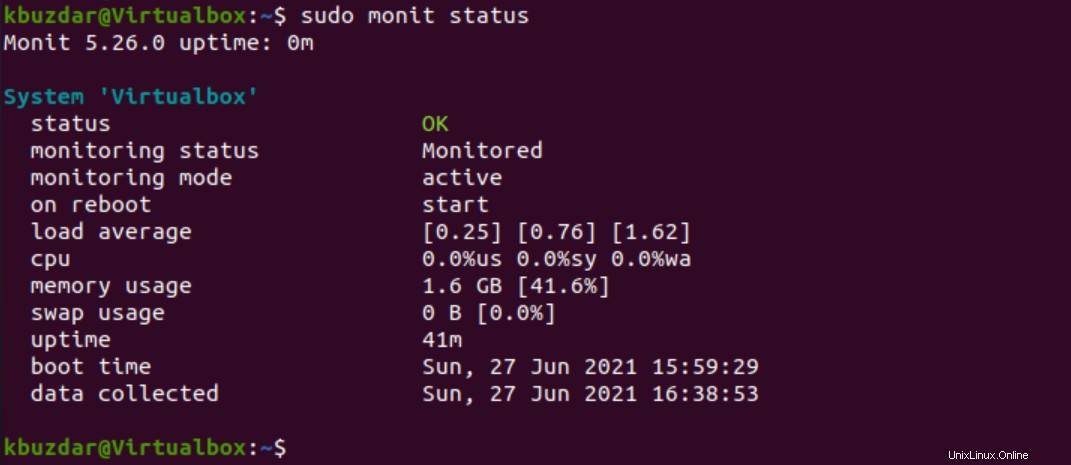
Langkah 6:Izinkan akses Firewall ke port
Jika Anda ingin mengakses antarmuka web Monit dari luar ke localhost Anda, gunakan perintah berikut untuk mengizinkan akses ke pengguna publik:
$ sudo ufw allow 2812

Langkah 7:Akses antarmuka web Monit
Akses antarmuka web server Monit melalui browser web. Masukkan alamat IP server atau mesin tempat Monit diinstal sebagai berikut:
http://your-server-ip-address:2812
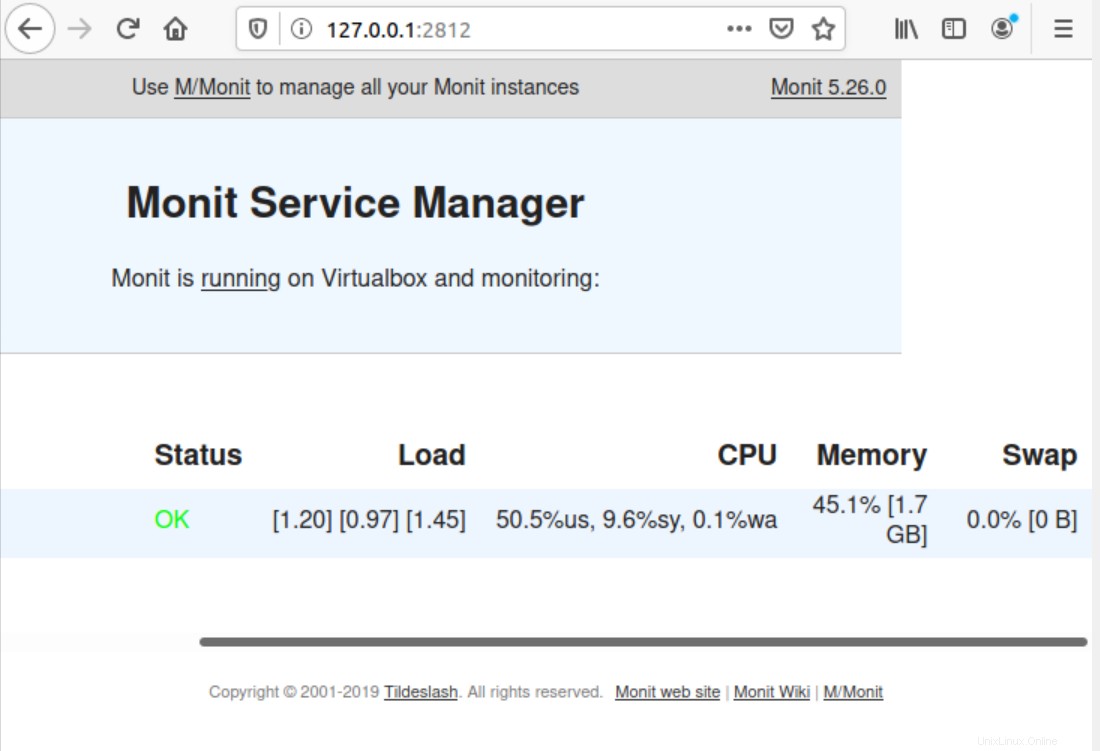
Kotak dialog akan muncul di browser Anda. Masukkan nama pengguna dan kata sandi. Setelah itu, antarmuka web berikut ditampilkan di browser sistem Anda:
Kesimpulan
Kami telah menginstal server pemantauan Monit pada sistem Ubuntu 20.04 dalam artikel ini. Anda dapat dengan mudah memantau sistem Anda menggunakan alat ringan ini.